
인스타그램 쉽게 탈퇴하는 방법
오늘은 인스타그램 탈퇴하는 방법에 대해서 알아보겠습니다.
인스타그램의 경우 계정만드는 방법도 쉽고, 여러개의 계정도 운영할 수 있기 때문에 주제별로 운영하는 분들도 많이 계신다고 하더라구요 ! 저 또한 주제별로 나눠서 계정을 운영해볼까 했지만 생각보다 어려운 부계정 키우기..그냥 탈퇴하기로 했습니다. !!
생각보다 탈퇴하는 곳이 눈에 잘 띄지 않아 오래동안 찾았는데요, 찾고나니 방법은 어렵지 않더라구요. 모바일에서와 PC에서의 방법 모두 살펴보겠습니다.
모바일(아이폰)에서 인스타그램 탈퇴하기
아이폰에서 해본 인스타그램 삭제입니다. 안드로이드도 마찬가지이니 이 방법대로 하시면 바로 간편하게 탈퇴하실 수 있어요.

1. 인스타그램에 접속해 프로필 화면으로 들어가고 오른쪽 상단에 있는 줄 3개를 클릭해줍니다.
2. 그럼 밑에 창이 뜨는데, 제일 위에 있는 설정을 클릭해줍니다.
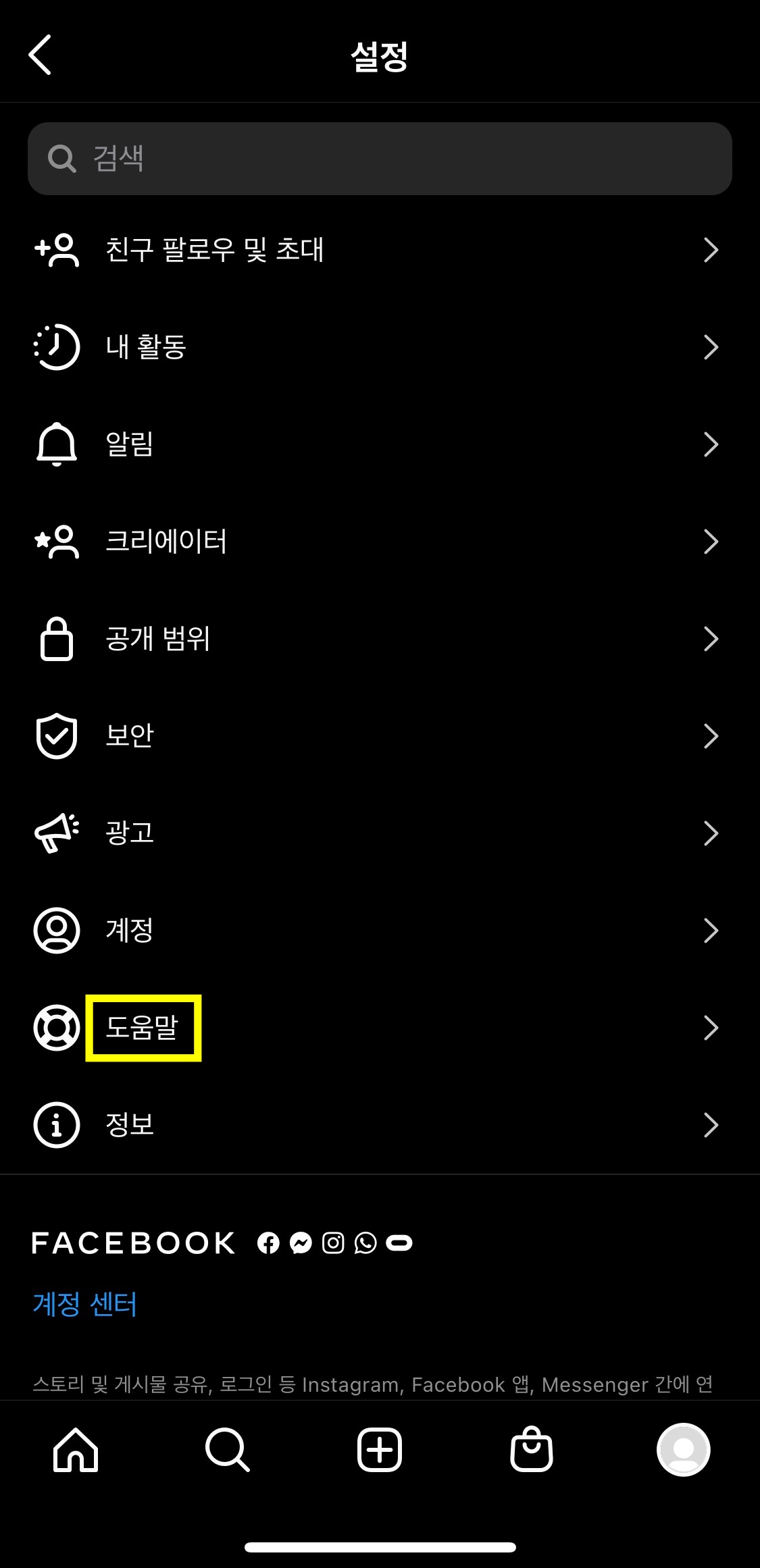
3. 설정을 클릭하면 나오는 창에서 도움말을 눌러줍니다.

4. 고객 센터를 클릭해줍니다.

5. 두번째 줄에 있는 계정 관리에 들어가줍니다.

6. 계정 삭제를 클릭해줍니다.

7. 계정 삭제에 들어가서 두번째 체크에 있는 '내 Instagram 계정을 삭제하려면?'을 눌러줍니다.
여기서 일시적으로 비활성화를 원하시는 분들은 제일 위에 있는 체크를 눌러주시면 됩니다.

8. 두번째 체크를 누르면 뜨는 글입니다. 1번에 있는 (파란색으로 되어있는) 계정 삭제 페이지라는 글을 눌러줍니다.

9.계정 삭제의 이유를 물어봅니다. 2차 계정, 시작할 때 문제, 내용이 많고 산만함 등 다양한 이유들이 나오는데, 이 이유를 클릭할때마다 해결방법을 밑에 제시해 주더라구요. (탈퇴를 될 수있으면 막으려는거겠죠..)
어떤 이유든 선택해주게 되면,

10. 마지막으로 삭제할 아이디가 지금 로그인되어있는 아이디가 맞는지 확인시켜줍니다. 맞다면, 비밀번호를 입력해주고 아래에 있는 (아이디)삭제 버튼을 눌러줍니다.
일정기간까지 삭제가 되지않고 숨겨지기만 하는데요, 그 사이에 생각이 바뀌면 다시 계정을 유지할 수 있다고 합니다.

이렇게 10단계의 과정이 끝나면 삭제가 끝났습니다. 다시 로그인을 하게되면 삭제한 계정이라고 고객센터에 문의해보라는 창이 뜨게 됩니다.
PC에서 인스타그램 탈퇴하기
모바일에서만큼 쉬운 PC에서 인스타그램 탈퇴하는 방법입니다.

1. PC에서 인스타그램에 로그인을 해줍니다. 오른쪽 상단에 있는 프로필 사진을 눌러 설정을 눌러줍니다.

2. 설정을 누르고 뜬 창에서 제일 아래로 내려보면 도움말이라는 글자가 보입니다. 클릭해줍니다.

3. 그 다음은 왼쪽에 있는 계정 관리로 들어가줍니다.

4. 계정 삭제를 눌러줍니다.
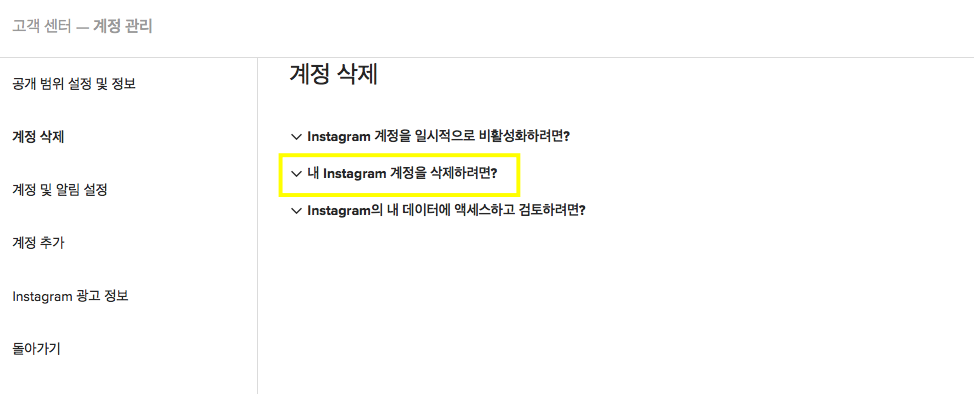
5. 여기서부터는 모바일과 같은 방법법으로 진행해주면 됩니다. 두번째 체크에 있는 '내 Instagram 계정을 삭제하려면?'을 눌러주고,

6. 파란색 글자로 되어있는 계정 삭제 버튼을 눌러줍니다.

7. 삭제하려는 이유를 골라준 후

(아무 이유나 선택해주세요)

8.비밀번호를 입력해주고 아래의 파란색 버튼을 눌러주면 인스타그램 탈퇴 완료입니다.
모바일과 마찬가지로 일정기간동안은 완전 삭제가 아닌 숨김처리 되기 때문에 다시 로그인하여 계정을 유지할 수 있는 기간이 있습니다.
생각보다 간단한 절차이지만 처음에 찾기가 힘들었던 인스타그램 탈퇴 방법, 탈퇴인만큼 과정들이 조금 숨어있는 것 같아 꼼꼼하게 포스팅해보았으니 도움이 되셨으면 좋겠습니다.
'꿀정보' 카테고리의 다른 글
| 그루밍 이란 어떤의미일까 (0) | 2021.06.03 |
|---|---|
| 키토제닉 다이어트 뜻 식단 후기 있어요 (0) | 2021.05.31 |
| 5월 26일 개기월식 (0) | 2021.05.26 |
| 2021년 벚꽃 개화시기 언제일까 (0) | 2021.03.08 |
| 지텔프 시험일정 꼭 확인하자 (0) | 2021.01.12 |




댓글